Atajo de encendido y suspensión en Windows 8.1
La energía y la suspensión son una parte muy simple del panel de control moderno en Windows 8.1. Se encuentra dentro de la aplicación Configuración de PC, en la categoría PC y dispositivos. Le permitirá cambiar el tiempo de espera de apagado de la pantalla y el intervalo de suspensión.
En Windows 8.1, es posible crear un acceso directo para abrir esas configuraciones directamente con un clic. ¡Creemos un atajo para abrirlos directamente!
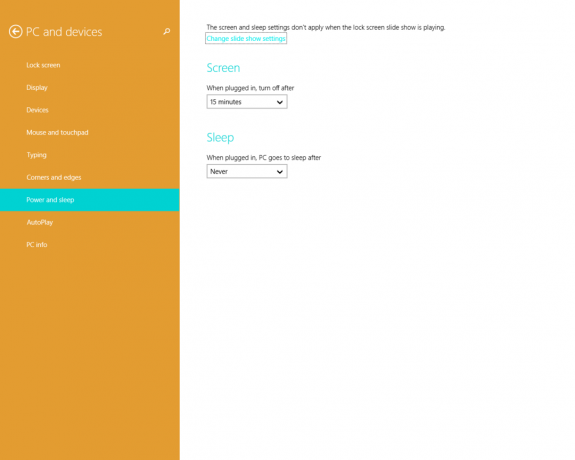
- Haga clic con el botón derecho en el escritorio y elija Nuevo -> Acceso directo en su menú contextual:

- Escriba o copie y pegue lo siguiente como destino del acceso directo:
% localappdata% \ Packages \ windows.immersivecontrolpanel_cw5n1h2txyewy \ LocalState \ Indexed \ Settings \ en-US \ AAA_SettingsPageScreenPowerAndSleep.settingcontent-ms
Nota: 'en-us' aquí representa el idioma inglés. Cámbielo en consecuencia a ru-RU, de-DE, etc. si su idioma de Windows es diferente.

- Asigne al acceso directo el nombre que desee y configure el icono deseado para el acceso directo que acaba de crear:

- Ahora puede probar este atajo en acción y anclarlo a la barra de tareas o a la pantalla de inicio (o dentro de su menú de inicio, si usa algún menú de inicio de terceros como Concha clásica). Tenga en cuenta que Windows 8.1 no le permite anclar este acceso directo a nada, pero hay una solución.
Para anclar este acceso directo a la barra de tareas, utilice la excelente herramienta gratuita llamada Fijar a 8.
Para anclar este acceso directo a la pantalla de Inicio, necesita desbloquear el elemento de menú "Anclar a la pantalla de inicio" para todos los archivos en Windows 8.1.
¡Eso es todo! Ahora, cada vez que necesite acceder rápidamente a esta opción, simplemente haga clic en el acceso directo que acaba de crear.

